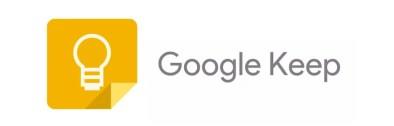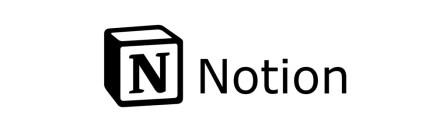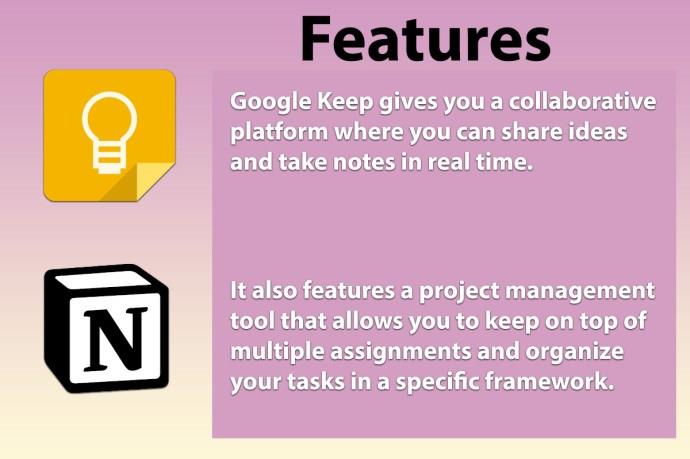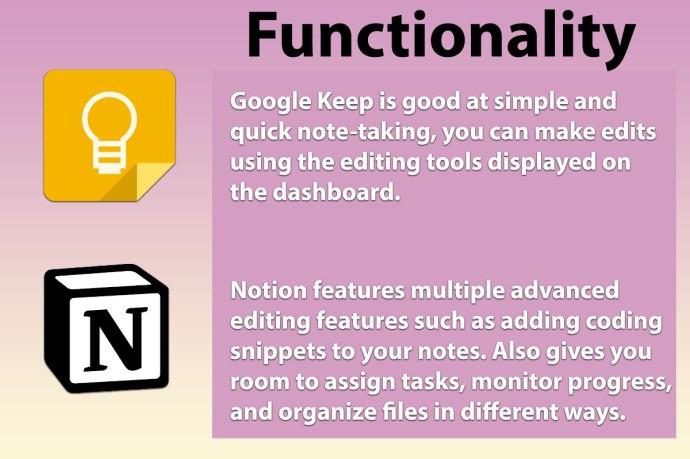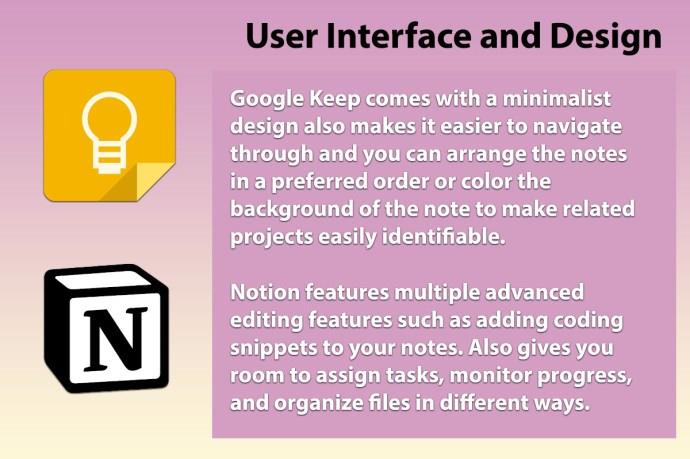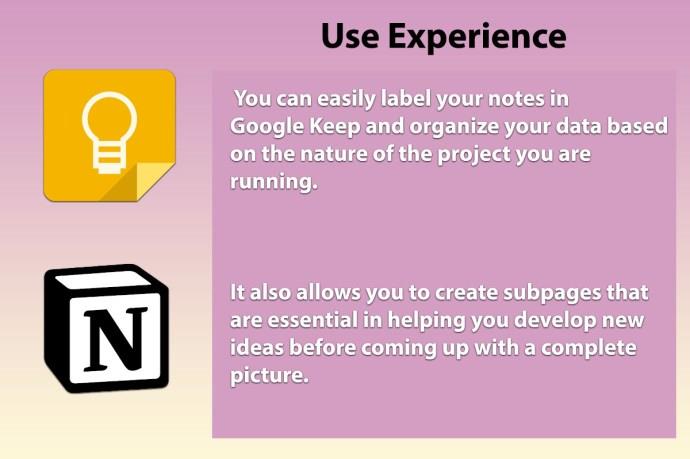Er du studerende, professionel, eller ønsker du bare at organisere dine daglige aktiviteter i en let tilgængelig liste? At føre noter kan hjælpe dig med at organisere din opgaveliste på en måde, der hjælper dig med at holde styr på dine opgaver. Og heldigvis er der forskellige note-apps derude, som du kan evaluere, før du vælger den bedste løsning.

For eksempel er Google Keep og Notion to note-apps med et godt ry. De er to af de mest populære muligheder. For at hjælpe dig med at træffe det rigtige valg mellem de to, vil denne artikel diskutere, hvad du har brug for at vide om Google Keep og Notion.
Google Keep vs. Notion
Google Keep
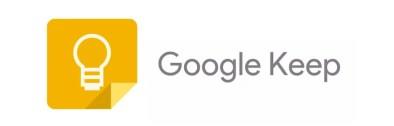
Google Keep er en populær gratis note-app fra Google. Denne applikation bruges af millioner af mennesker over hele kloden til at lave to-do-lister, studere noter og registrere andre vigtige detaljer. Appen giver dig mulighed for at skitsere dine noter i forskellige formater, såsom optagelser, billeder, tekst og tabeller.
Derudover integrerer denne app perfekt med andre platforme, såsom Google Drive, som giver dig mulighed for at dele dine noter med de andre medlemmer af dit team. Ved at integrere med Google Drev sikkerhedskopierer det automatisk dine data, da Google Drev er et skybaseret lagersystem.
Begreb
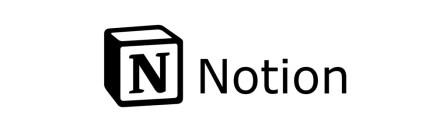
Notion er en fuldt stablet note-app, der bruges til projektstyring og sporing af igangværende opgaver. Der er en gratis version eller flere betalte versioner, der tilbyder flere klokker og fløjter til virksomheder i forskellige størrelser. Appen kommer med flere funktioner, der hjælper med at tage noter for at gøre det værd at bemærke. Notion kan også oprette to-do-lister på en database, så du kan administrere alle dine kritiske projekter fra ét punkt.
Denne app er designet til folk, der leder efter mere avancerede notefunktioner og en detaljeret brugergrænseflade. Det er også ideelt at give dig selv tid til at lære, hvordan de tilgængelige funktioner fungerer.
Funktioner
Når vi taler om funktionerne, så består Google Keep og Notion af forskellige funktioner, der hjælper med at tage noter. Lad os lære mere.
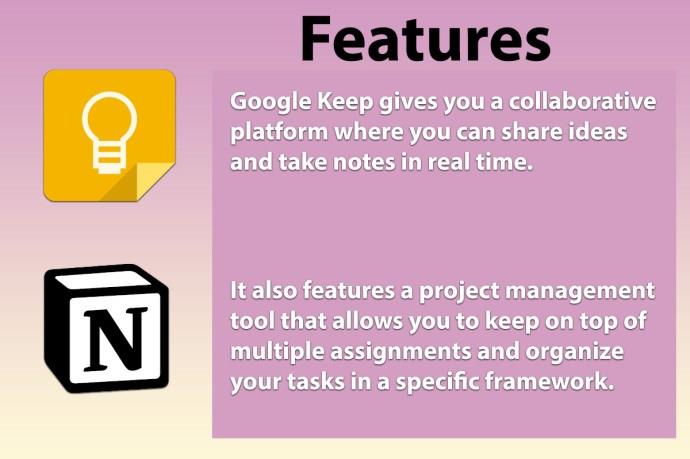
Google Keep
Når du bruger Google Keep, kan du optage lyd og transskribere den senere ved hjælp af de indbyggede transskriptionsfunktioner i appen. Da noterne er gemt i skyen, kan du nemt få adgang til dem på din computer eller mobilenhed, alt efter hvilken der er i nærheden.
Når du udfører teamprojekter, giver Google Keep dig en samarbejdsplatform, hvor du kan dele ideer og tage noter i realtid. Når du er færdig med at bruge noterne og ikke har brug for dem lige nu, kan du blot arkivere dem.
At kategorisere dine noter i Google Keep er også ret simpelt, da du nemt kan mærke dit arbejde i dit foretrukne format. Derudover forbedrer du noterne yderligere og indsætter tegninger eller links til nøgleinformation.
Begreb
Notion inkluderer brugerdefinerbare skabeloner, som du nemt kan finjustere, så de matcher dine krav. Det har også et projektstyringsværktøj, der giver dig mulighed for at holde styr på flere opgaver og organisere dine opgaver i en bestemt ramme. Bemærk, at denne app også har træk-og-slip-funktioner, der gør det nemt for dig at organisere information yderligere.
Du kan oprette noter i Notion ved hjælp af forskellige formater såsom kodestykker, videoer, lyd og flere andre. Det giver dig også mulighed for at tilføje påmindelser til dit arbejde baseret på deres deadlines for at sikre, at alt arbejdet er afsluttet til tiden.
Du kan integrere Notion med andre applikationer for at hjælpe dig med at organisere dine data på en mere tilgængelig måde. Notion giver dig mulighed for at organisere dine noter ved hjælp af filtre, tags og kategorier.
Funktionalitet
Selvom både Google Keep og Notion primært bruges til at tage noter, er de forskellige med hensyn til funktionalitet.
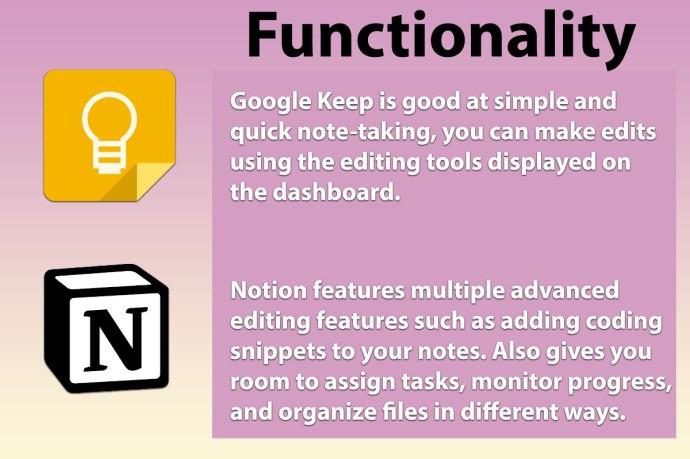
Google Keep
Google Keep er god til enkel og hurtig notering, hvilket sparer dig tid, når du har travlt. Når du har skitseret de hurtige noter, kan du foretage redigeringer ved hjælp af de redigeringsværktøjer, der vises på dashboardet.
Du kan også administrere dine projekter på databasen ved hjælp af projektstyringsværktøjer. Det betyder, at du kan integrere Google Keep med andre applikationer, der bruges i projektstyring, for at sikre, at du har adgang til forskellige enheder for at opnå tilgængelighed på højeste niveau.
Du kan bruge avancerede formateringsfunktioner såsom muligheden for at tilføje multimedier, tabeller og diagrammer til dine noter, afhængigt af dit projekts art.
Begreb
Notion har flere avancerede redigeringsfunktioner, såsom tilføjelse af kodestykker til dine noter. For yderligere at hjælpe processen fremhæves koden og brydes ud, og du kan vælge sproget fra en rullemenu.
Denne applikation integreres også godt med andre applikationer såsom regneark for at forbedre projektledelsesaktiviteter. Notion giver dig også plads til at tildele opgaver, overvåge fremskridt og organisere filer på forskellige måder.
Brugergrænseflade og design
Før du vælger en noteapplikation, skal du selvfølgelig overveje den generelle brugeroplevelse for at sikre dig, at den er den rigtige for dig. Nedenfor er en sammenligning af brugergrænsefladen og designet til Notion og Google Keep.
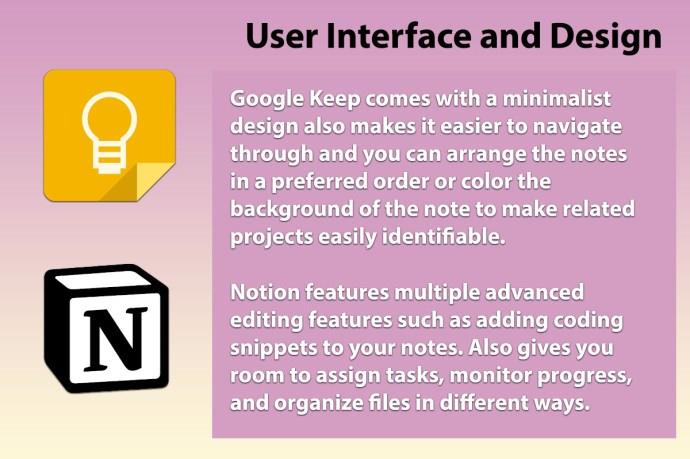
Google Keep
Google Keep kommer med en enkel brugergrænseflade med et minimalt design, der gør det nemmere for dig at lære, hvordan du tager noter og organiserer dem på få minutter. Appen kan bruges på mobil eller desktop, da den fungerer i skyen.
Det minimalistiske design gør det også lettere at navigere igennem, og du kan arrangere noterne i en foretrukken rækkefølge eller farve baggrunden for noten for at gøre relaterede projekter let genkendelige.
Begreb
Notion har et rent design med flere funktioner, der hjælper med at forbedre specificiteten af din noteaktivitet. Brugergrænsefladen giver dig mulighed for at overvåge igangværende projekter, finde ud af, hvem der er på projektteamet med et øjeblik og anden nyttig information.
Træk-og-slip-funktionerne gør det nemt for dig at tilpasse brugergrænsefladen for at gøre det nemmere at navigere. Derudover giver flere tilpasningsfunktioner dig mulighed for at designe dit arbejdsområde baseret på dine specifikationer.
Muligheden for at tilpasse noterne kan gøre overgangen til at bruge Notion en smule nemmere for brugere, der er nye til app-baseret notetagning. Men det kan betale sig at investere lidt tid og kræfter i at lære, hvordan det fungerer
Brug erfaring
Når du åbner både Google Keep og Notion, vil du indse, at der er stor forskel på brugeroplevelsen.
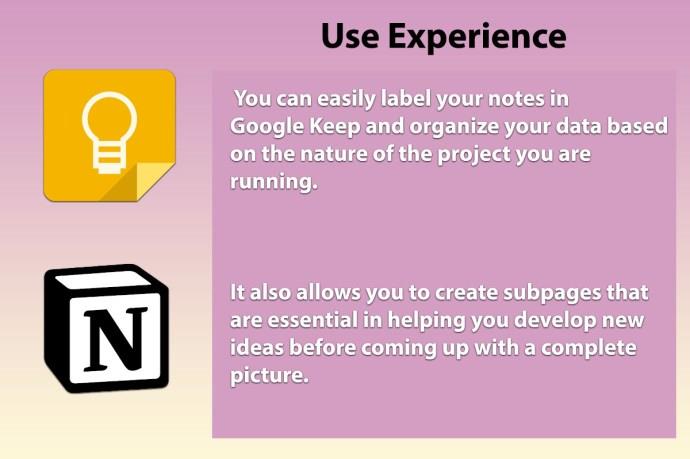
Google Keep
Google Keep fungerer som en digital opslagstavle, hvor du kan skrive noter ved hjælp af stickies, billeder, skrive notater og meget mere. Du kan nemt mærke dine noter i Google Keep og organisere dine data baseret på arten af det projekt, du kører.
Google Keep og dets enkle funktioner gør det, så det, du ønsker, er præcis, hvad du får. Appen giver dig også nok ekstra værktøjer til at frigøre din kreativitet og tilpasse din projektmappe, så den passer til dine specifikke behov.
Begreb
Med Notion kan du tilpasse hver del af noteaktiviteten, så den passer til dine behov. Du kommer til at designe præcis, hvordan du ønsker, at dine sider skal se ud, og alle nye sider, du opretter, er justeret på sidebjælken for at give dig hurtig, mens du arbejder.
Det giver dig også mulighed for at oprette undersider, der er afgørende for at hjælpe dig med at udvikle nye ideer, før du kommer med et komplet billede. Denne evne til at skabe mere detaljerede sider, der er forbundet med hovedideen i et projekt, giver dig en dybde af produktivitet, som muligvis mangler med Google Keep.
Hvad er den bedste mulighed mellem Google Keep og Notion?
Selvom både Google Keep og Notion er gode til at tage noter, er Google Keep en mulighed, der er elsket af mange på grund af dens enkle grænseflade, der er nem at navigere. Det kan tage en lille fordel i forhold til Notion, hvilket kan kræve, at de, der vælger det, bruger mere tid og kræfter på at lære, hvordan det fungerer.